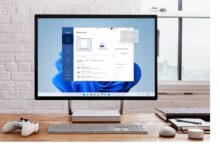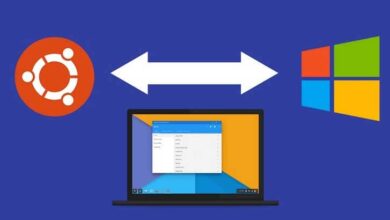كيف تخرج من “الوضع الآمن” في Windows 10؟ – خيارات التمهيد

في بعض طرز Windows 10 أو أنظمة التشغيل ، يكفي إعادة تشغيل الكمبيوتر للتمكن من الخروج من الوضع الآمن ، بينما في البعض الآخر ، الإجراء ليس بهذه البساطة. هذا بسبب تعطل النظام وقلة الوظائف. للقيام بذلك ، هناك طرق مختلفة ، مثل المحاولة من التكوين أو تمهيد BIOS أو تنفيذ بعض الأوامر.
ماذا لو بدأت تشغيل Windows في الوضع الآمن وليس بشكل طبيعي؟
إذا حدث لنا أننا بدأنا Windows في الوضع الآمن وليس بالطريقة العادية ، فيجب أن نضع في اعتبارنا أولاً أن بديل بدء التشغيل هذا يستخدم فقط برامج محددة والتي يعتبرها ضرورية لتشغيله.
لذلك ، فإن الشيء الأكثر أمانًا هو أن الجهاز يحتوي على دقة أقل ، ولا يتم تمكين جميع الخيارات التي نستخدمها عادةً ، ولا يوجد العديد من برامج التشغيل ، وأقل من ذلك بكثير ، البرامج التي تسمح بالاتصال بالأجهزة أو البرامج الأخرى.
لا يسمح لك Windows بتثبيت البرامج خارج متجر Microsoft
نظرًا لأن بدء تشغيل Windows في الوضع الآمن يضع الكمبيوتر في حالة أساسية للغاية من أجل تحديد المشكلة وحلها إن أمكن ، فمن الطبيعي ألا يسمح لنا بتثبيت البرامج خارج قاعدة البيانات الخاصة به ، مما يسمح لك فقط لتثبيت تطبيقات Windows من متجر Microsoft.

يقيد هذا الوضع الوظائف الأساسية لنظام التشغيل Windows ، ويسمح لك فقط بالوصول إلى برامج التشغيل الرئيسية ، ويترتب على ذلك عدم وجود وتمكين تلك التي تجعل الاتصال مع الشبكات الخارجية ممكنًا ، لذلك فمن العبث محاولة بدء البحث عن برامج خارج من متجر Microsoft ، والأكثر من ذلك ، المطالبة بتثبيت نفسه.
على الرغم من أنه ، في ضوء الحالة ، إذا كان جهاز الكمبيوتر الخاص بنا قبل متابعة التمهيد في الوضع المذكور ، يوضح لنا خيارات إعادة تشغيل الكمبيوتر في الوضع الآمن مع خيارات الشبكة أو بدونها ، فيجب علينا النقر فوق “مع خيارات الشبكة” حتى نتمكن من الوصول إلى التثبيت أو إعادة تثبيت البرامج الخارجية. ومع ذلك ، فإن هذه الرسالة المفيدة لا تظهر دائمًا.
لن يسمح لك جهاز الكمبيوتر الخاص بك باستخدام برامج تشغيل محددة
سيؤدي تشغيل جهاز الكمبيوتر الشخصي الذي يعمل بنظام Windows في الوضع الآمن إلى تعطيل برامج التشغيل حتى لا يتمكنوا من التعرف على وحدات التحكم ، وبالتالي تقليل الوظائف إلى الحد الأدنى. لهذا السبب. فإنه لا يسمح لنا بالاستفادة من برامج تشغيل محددة ، في الواقع . فقط تلك التي يتم تحميلها هي تلك الخاصة بتشغيل الكمبيوتر ، مثل الماوس ولوحة المفاتيح والشاشة / الشاشة.
ما هي خطوات إزالة الوضع الآمن بعد بدء تشغيل Windows؟
تعتبر الخطوات العامة لإزالة الوضع الآمن بسيطة للغاية . لأنها مجرد الانغماس في علامة تبويب إعادة التشغيل لجهاز الكمبيوتر الخاص بنا وعندما يبدأ مرة أخرى . سيفعل ذلك من الوضع العادي.

يمكننا القيام بذلك عن طريق النقر على أيقونة Windows الموجودة في أسفل يسار الشاشة . ثم ننتقل إلى الخيار الأول ، ونختار “إعادة التشغيل”. في حالة تعطله ، يمكننا استخدام الطرق التالية:
<h3″ style=”padding: 0px; box-sizing: border-box; font-weight: 600; line-height: 1.3; font-family: Poppins, Arial, sans-serif !important; color: #222222; font-size: 28px; margin: 2rem !important 0px 0.75rem !important 0px;”>فتح الإعدادات> التحديث والأمان> التنشيط
هذه هي الطريقة الأولى التي يجب أن نحاول الخروج بها من الوضع الآمن دون أخطاء ، وهنا يتم استخدام شاشة تكوين النظام ، وللوصول إلى هناك عليك القيام بذلك من خلال نافذة التشغيل. وكتابة Windows + R متبوعًا بـ “msconfig “وقبول ، أو أيضًا ، يمكننا الغوص في رمز التكوين.
موجود بالفعل في هذا القسم ، نختار علامة تبويب التمهيد . ثم ننتقل إلى إلغاء تحديد خيار “التمهيد الآمن” ، ثم انقر فوق “قبول” لتطبيق التغيير.
تتمثل الخطوات الأخيرة في تحديد مكاننا في شريط خيارات Windows . والنقر فوق علامة تبويب إعادة التشغيل ، ثم يتعين علينا انتظار إعادة تشغيل جهاز الكمبيوتر الخاص بنا للخروج من الوضع الآمن.
قم بتشغيل جهاز الكمبيوتر الخاص بك باستخدام قائمة BIOS
قبل تعطيل أو تمكين التمهيد في “ الوضع الآمن ” في نظام التشغيل Windows 10 بهذه الطريقة ، يجدر النظر في خصائص الكمبيوتر ، لأنه لتحميل قائمة BIOS ، يتعين علينا تحديد الزر الذي يسمح بالوصول ، بينما في بعض حذف أو تحويل أحواض المفاتيح ، في حالات أخرى. يعمل على الغرق في F2.
عندما نكون في شاشة BIOS الزرقاء المميزة . سننتقل إلى علامة تبويب استكشاف الأخطاء وإصلاحها ، ثم من خلال الخيارات المتقدمة ، توجه إلى الإعدادات للانغماس في إعادة التشغيل.

عن طريق تشغيل الأوامر
الطريقة الأخيرة التي يمكننا اللجوء إليها هي تنفيذ الأوامر . وهذا يتكون أساسًا من التخلص من عنصر التمهيد الآمن للتمكن من الخروج منه.
من المهم ملاحظة أن هذا قد يكسر عمليات التمهيد المستقبلية في الوضع الآمن . ولكن إذا كنت تريد المخاطرة ، فانتقل إلى موجه الأوامر مع تنشيط امتيازات المسؤول.
في نافذة موجه الأوامر . نحتاج إلى كتابة الأمر “bcdedit / deletevalue {current} safeboot” . وبهذه الطريقة سنزيل عنصر التمهيد. ثم للتأكد من إعادة تشغيل جهاز الكمبيوتر الخاص بنا ويمكنه التمهيد في الوضع العادي . يتعين علينا كتابة الأمر “shutdown / r”.
كيف تخرج من وضع S في الإصدارات الأقدم الأخرى من Windows؟
مثلما نحاول بدء تشغيل Windows 7 و 8 و 10 في الوضع الآمن من التمهيد أو BIOS ، يمكننا أيضًا القيام بذلك للخروج من الوضع الآمن ، في هذه الإصدارات القديمة لا تريد النقر فوق علامات تبويب معينة . ولكن يتم ذلك في بطريقة بدائية ، أي من خلال الأزرار.